Как создать группу в ВК: простая пошаговая инструкция
Приветствую вас, дорогие читатели. Социальные сети уже давно вошли в нашу жизнь, поэтому всем владельцам абсолютно любого бизнеса, как традиционного, так и удалённого, просто жизненно необходимо вести их, чтобы быть успешными, поэтому сегодня мы поговорим о том, как создать группу в ВК.
ВКонтакте, несмотря на рост Одноклассников и Фейсбука, и даже несмотря на инстаграм, остаётся лидером по продвижению, этому есть простое объяснение.
Преимущества соц. сети ВКонтакте:
- Разные сегменты аудитории.
Мы знаем, что в ОК основная аудитория — женщины старше 30 лет, преимущественно из регионов, на ФБ — наиболее обеспеченная аудитория, в Инстаграм — продвинутая молодёжь. ВК есть все эти сегменты от детей до банкиров.
- Привычка покупать онлайн.
ВК у людей сформировано понимание онлайн-шоппинга, они с удовольствием покупают товары, прямо не выходя из любимой соц. сети, это так называемая автономная торговля, т. е. когда мы не переводим человека на внешние сайты.
Итак, нам нужно продавать через соц. сеть ВКонтакте, что для этого нужно делать?
Есть 2 вектора продвижения через ВК:
- Создание и раскрутка своего сообщества.
- Закупка рекламы в уже существующих.
Мы будем рассматривать оба варианта, а сегодня речь пойдёт о первом.
У многих здесь появляется вопрос — сколько их создавать: одно или несколько?
Сколько сообществ создавать для бизнеса?
В одних случаях нужно создавать одно, в других — несколько разных, здесь всё индивидуально и зависит от вашего бизнеса.
Чаще всего для одного бизнеса всё-таки лучше создавать одну группу или публичную страницу, какую из них лучше выбрать, разберём дальше. Например, если у вас туристическое агентство, то не нужно делать несколько сообществ под разные туры, например, «Туры в Египет», «Туры в Болгарию» и т. д., потому что их продвижение будет не таким эффективным, как если бы это было одно сообщество.
Нужно создавать несколько сообществ в следующих случаях:
- Разная аудитория.
Если ваш продукт потребляют разные аудитории, например, если под вашим брендом действуют несколько бизнесов, здесь является ошибкой создать одно сообщество типа «Грузоперевозки по Перми и рефераты дёшево».
В данном случае нужно создавать отдельные сообщества, потому что это абсолютно разные предложения для разной аудитории и здесь нужен разный контент.
Если подписчик получает более 40 % контента, который не соответствует его интересам, то он выйдет из такого сообщества.
- Двуязычный бизнес.
Если у вас есть интересы, например, не только в России, но и в странах СНГ, в таком случае нельзя вести одно сообщество на разных языках.
Вам самим было бы интересно читать новости в ленте на незнакомом языке? Вот и ваш подписчик уйдёт от вас.
- Разница между предложениями в разных регионах.
Например, так поступают провайдеры, предоставляющие интернет, так как у них в разных городах отличаются тарифы.
- Очень насыщенная маркетинговая политика.
К примеру, магазин Wildberries, у него много подписчиков, магазин ведёт много активности, рекламируется, в таком случае можно выделять разные направления, они так и поступают, у них есть общее сообщество, есть отдельный паблик для продажи товаров для дома и группа с детскими товарами, также есть разделение по странам (Беларусь, Казахстан) и т. д.
Чем более прицельную информацию получает подписчик, тем выше вероятность, что он совершит целевое для нас действие.
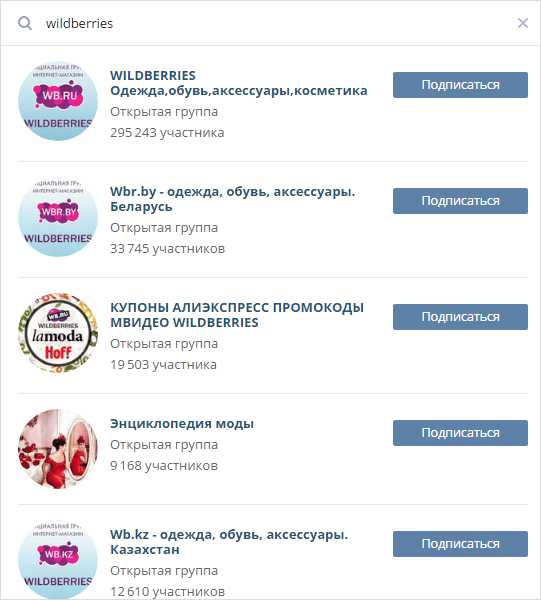
Когда мы определились с необходимым количеством сообществ для развития вашего бизнеса, переходим непосредственно к его (их) созданию.
Как создать группу в ВКонтакте по шагам?
Шаг 1. Заходим на свою страничку ВКонтакте, выбираем в левом меню «Группы» и жмём кнопку «Создать сообщество».
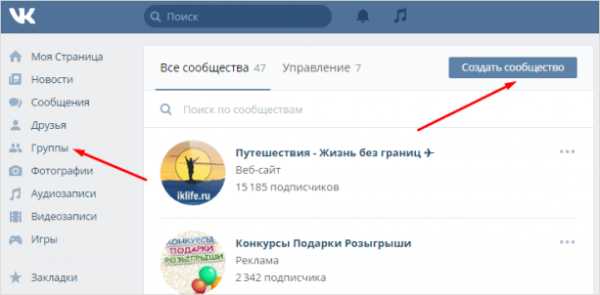
Появляется такое окно.
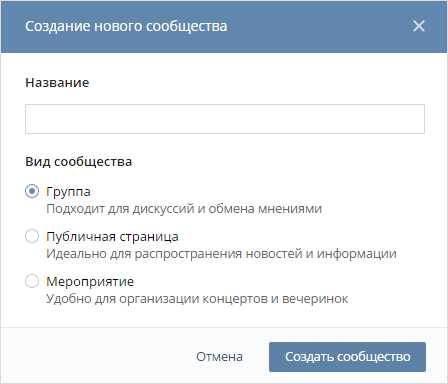
Шаг 2. Придумываем название.
Советую выбирать лаконичное и запоминающееся название, которое будет привлекать внимание и раскрывать суть самой группы. В следующей статье я подробно расскажу о том, как правильно выбрать название, и вы сможете его скорректировать.
Шаг 3. Выбираем вид сообщества.
Что же выбрать группу, публичную страницу или мероприятие? На сегодняшний день разница между ними становится не так заметна, есть плюсы у первого, второго и третьего формата.
Ниже представлена таблица, в которой видно, чем различаются разные форматы.
| Возможности | Группа | Публичная страница | Мероприятие |
| Участники пишут на стене | Есть возможность отключения этой функции | Нет | Есть возможность отключения этой функции |
| Участники могут «предложить новость» сообществу | Нет | Новость будет опубликована модератором от имени сообщества анонимно или с подписью автора | Нет |
| Участники могут добавить новые фотоальбомы, видеозаписи, аудиозаписи, документы | Есть возможность отключения этой функции | Нет | Есть возможность отключения этой функции |
| Ограничение доступа к материалам сообщества | Можно настроить так, чтобы мог вступить любой желающий, чтобы вступали только по приглашению или подав заявку, и только по приглашению руководителей | Нет | Можно настроить, чтобы могли участвовать все пользователи или только приглашённые администратором |
| Блок с товарами, который отображается на главной странице сообщества | Есть | Есть | Нет |
| Время начала и окончания мероприятия | Нет | Нет | Такой формат подходит, действительно, только для каких-то встреч, за день до начала вылезает напоминание о мероприятии |
| Отображение на личных страницах участников | Список групп отображается в личной информации, только если участник не скрыл его настройками приватности, в любом случае, никто его не просматривает | Если участник часто заходит в ваш паблик, то он появляется в топ-5 в блоке «Интересные страницы», там видна аватарка странички и больше шансов, что кто-то из его друзей увидит ваше сообщество и зайдёт в него | Список мероприятий отображается в личной информации, только если участник не скрыл его настройками приватности, в любом случае, никто его не просматривает |
| Приглашения в сообщество | Можно приглашать 40 друзей в день | Нет | Можно приглашать участников своих сообществ по 5000 в день |
Подумайте и выберите то, что лучше подходит под ваш бизнес: группа или публичная страница. Здесь, конечно, ошибкой будет создать паблик типа «Эффективное лечение геморроя», потому что не каждый захочет, чтобы такое отображалось на его личной странице, в данном случае, нужно делать группу.
Мой совет — на начальном этапе создавайте группу, так вы сможете пригласить в неё своих друзей, а когда все те из них, кто захотел, вступят, то можете перевести группу в публичную страницу. Создатель сообщества может сменить его тип самостоятельно, не прибегая к запросам в тех. поддержку, в случае, если количество участников не превышает 10 000. Точно так же, как в случае перевода паблика в группу, менять тип сообщества разрешено не чаще 1 раза в месяц.
Шаг 4. Нажимаем кнопку «Создать сообщество».
Ваша группа ВКонтакте создана, и вы находитесь в меню «Редактирование информации».
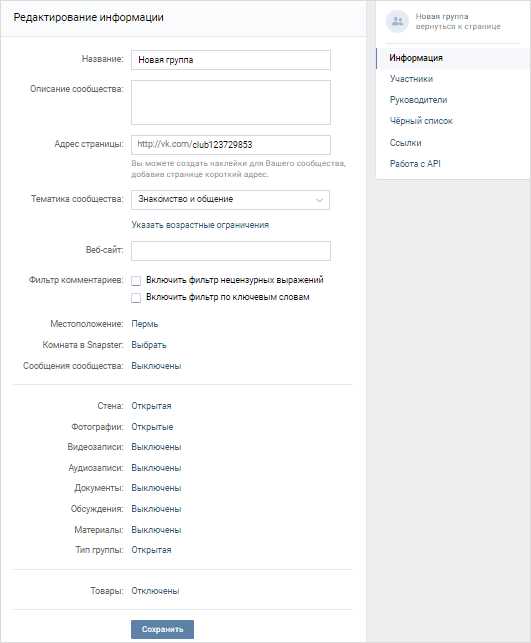
Настройки группы
- Название — оно у нас уже есть.
- Описание сообщества — здесь пишем описание группы, указав чем она занимается.
- Адрес страницы — меняем адрес на более красивый, чем тот набор цифр, что идёт по умолчанию, желательно делать его как можно короче, чтобы подписчики могли с лёгкостью запомнить его и найти вас.
- Тематика сообщества — выберите из списка наиболее подходящую тематику и укажите возрастные ограничения.
- Веб-сайт — вписываем адрес вашего веб-сайта, он будет отображаться на главной странице группы.
- Фильтр комментариев — автоматически удаляет комментарии, содержащие мат или заданные вами слова.
- Местоположение — указываем адрес, если у вас есть офис или у вас региональная группа, или вы хотите продвигать какой-то товар в определённом городе, например, если у вас магазин или вы делаете маникюр на дому.
- Комната в Snapster — указываем, если она есть (там делятся фото, подобие Instagram).
- Сообщения сообщества — при необходимости подключаем сообщения сообщества. Это очень удобная вещь, сообщения адресованы напрямую к сообществу, а отвечать на них могут все руководители. Подписчику не нужно искать администратора группы, которые зачастую скрывают себя из блока с контактами, чтобы задать вопрос. А администраторы не запутаются по какому из их нескольких сообществ задан вопрос. Чтобы на своей личной страничке сразу увидеть, что сообществу поступило сообщение, нужно добавить свою группу в левое меню.
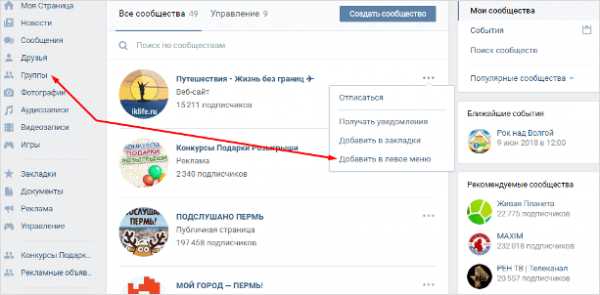
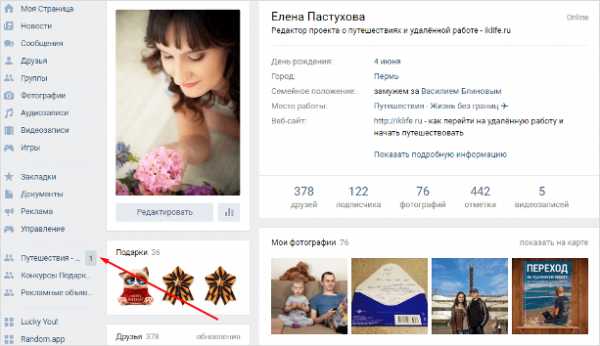
Далее включаем функции, которые вам понадобятся, и настраиваем для них доступ (кто может добавлять и редактировать: редакторы и администраторы или же все участники сообщества). Думаю, что с настройкой приватности проблем не возникнет, тем более, что ВКонтакте всплывают подсказки.
Я не советую отключать участникам возможность комментирования и проявления всяческой активности в альбомах и прочем, и уж тем более в обсуждениях, потому что чем выше активность аудитории, тем быстрее ваша группа продвигается. Если кто-то рассылает спам или ведёт себя неадекватно, то чёрный список вам в помощь.
Поясню только, что такое материалы. Они нужны нам в случае, если мы хотим, чтобы появился блок «Свежие новости» на главной странице группы, который является wiki-страницей, название блока можно изменить и отредактировать страницу, как душе угодно.
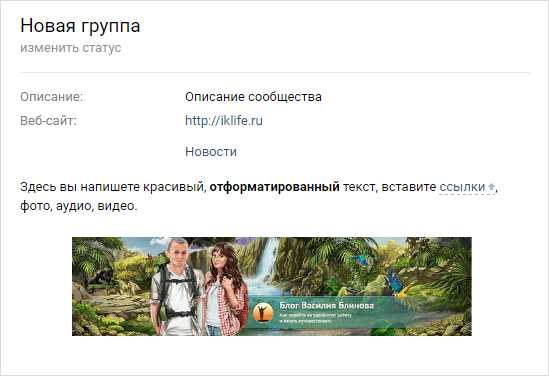
Далее выбираем тип группы «Открытая», если конечно у вас ни какой-нибудь закрытый клуб, где предоставляется информация для ограниченного круга людей.
Если у вас интернет-магазин, то подключаем «Товары», тогда карточки с созданными вами товарами будут отображаться на главной странице сообщества.
Жмём «Сохранить».
Поздравляю, теперь у вас есть своё сообщество ВКонтакте, следующее, что необходимо предпринять, это его наполнение.
Если вам что-то непонятно и остались вопросы, то задавайте их, пожалуйста, в комментариях, буду рада на них ответить. Также подписывайтесь на новости блога, чтобы не пропустить новые статьи.
iklife.ru
Как создать группу в контакте пошагово. Или 4 простейших шага и у вас есть группа!
Приветствую тебя дорогой читатель!
Вы попали на эту страницу, потому что хотите получить четкий алгоритм и желательно с описаниями о том, как создать группу в контакте пошагово?
Вы попали по адресу! 🙂
Для начала очень хочется сделать вступление (всего лишь капельку воды, один маленький абзац).
Социальная сесть в контакте является бесспорным лидером в продвижении бизнеса в соцсетях в России. Это и понятно, здесь присутствуют все сегменты рынка от школьников и до банкиров. А потому, очень важно иметь здесь свою страничку, группу или паблик.
Прочитав и внедрив шикарные 🙂 советы из статьи вы станете обладателем личной классной группы в контакте легко, быстро и бесплатно! :o)
Ну вот, с водой покончили, теперь перейдем к делу:
Для создания группы в контакте необходимо иметь зарегистрированный аккаунт в этой соцсети.
Содержание статьи
Шаг 1. Начало
Заходим на свой аккаунт в контакте.
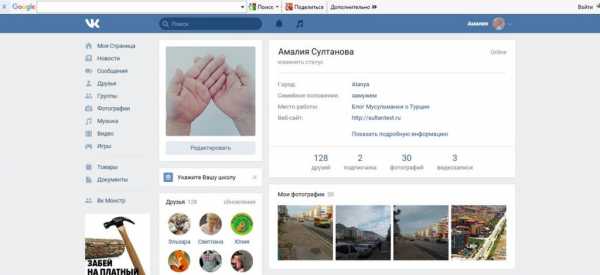
Слева есть столбик меню, находим и жмем «Группы». Если у вас этой кнопки нет, значит эту функцию вы выключили в настойках вашего аккаунта.
В таком случае находим миниатюрку с нашей аватаркой в верхнем правом углу, жмем ее, затем – «настройки».
Появится окно, находим кнопку «Настроить отображение пунктов меню», жмем, и напротив «группы», ставим галочку.

Теперь, пункт «Группы» в левой колонке меню вашего аккаунта — есть! 🙂
Итак, продолжим — жмем кнопку «Группы» в левом меню.
Шаг 2. Создаем группу
После нажатия кнопки «Группы» — находим кнопку «Создать сообщество» — она находится вверху, немного справа. Жмем ее.
Видим вот такое окно:

Теперь предстоит выбрать, что вам больше подходит: группа или публичная страница (она же паблик) или мероприятие.
У каждого из этих видов сообществ есть свои маленькие особенности.
О том, что лучше создавать: паблик или группу в контакте мы поговорим в другой статье.
А сейчас хочу порекомендовать вам остановиться на группе. Потом вы всегда сможете перевести группу в публичную страницу, и наоборот. Но только до того момента пока ваша группа не набрала 10 000 участников.
Мероприятие подходит для организации встреч и они создаются с обозначением даты этой самой встречи.
Почему в самом начале выгоднее создавать именно группу а не публичную страницу (паблик)?
Потому что так, на начальном этапе вы сможете переприглашать всех своих друзей. И если у вас есть еще аккаунты, то и с них тоже. И затем можете попросить друзей пригласить своих друзей в вашу новую группу.
Вот как делается приглашение друзей в группу:
- Жмем «вы состоите в группе»
- «Пригласить друзей»
- «Пригласить из полного списка»

Таким образом, в последующем, когда будете настраивать платную рекламу на группу или делать взаимный репостинг для рекламы своего сообщества – в вашу группу будут охотнее вступать, понимая, что там хотя бы 100 человек уже состоит. 🙂
В функционале публичной страницы — такой возможности (приглашение друзей) нет.
Выбираем тематику и жмем «Создать сообщество».
Все, на этом этапе ваша группа уже создана. Нам осталось настроить ее и оформить.
Небольшое отступление: если вы не знаете как создать группу в контакте пошагово с телефона — могу порекомендовать вам сделать все тоже самое что я тут описываю, а для этого зайти в полную версию контакте в телефоне через браузер.

Шаг 3. Основные настройки
Ну вот, группа у нас как таковая уже есть, но ее необходимо еще настроить так, как нам нужно.
После того как мы выбрали тип сообщества (группа, публичная страница или паблик), перед нами открылось окно:

В котором нам необходимо:
- прописать описание сообщества
Здесь мы описываем о чем наша группа, чем она может помочь человеку зашедшему к нам, и вообще чем мы занимаемся.
Заполнение этого поля является важным так же и в том случае, если вам необходимо побыстрее выйти в топ сообществ по вашему запросу.
Например, у вас интернет-магазин в контакте по продаже детской одежды. Вам в названии и в описании необходимо прописать ключевое слово, по которому вы хотите что бы вас находили. Например, это может быть фраза «детская одежда». В описании группы, это словосочетание можно употребить 2 или 3 раза.
Это вам поможет побыстрее выбраться в топ по данному запросу внутри поиска в контакте.
Одним из главных условий для продвижения в топ в поиске внутри Вк остается по прежнему – количество ее участников. Так было в 2017, и в 2018 это условие сохраняется.
- выбрать тип группы
Закрытая или открытая. Из вылетающей подсказки понятно, чем отличаются предложенные варианты друг от друга.
Могу лишь порекомендовать оставить тип группы «открытая», если у вас интернет магазин, группа по предложению ваших услуг, цитатник и пр. Закрытые типы групп больше подходят для общения узкого круга людей. Для заработка на группе, лучше оставить тип группы — «открытая»
- загружаем обложку группы
Подразумевается, что она у вас уже имеется в готовом виде на компьютере. Если нет, можно пока оставить как есть или поискать в интернете или сделать самим в каком-либо фоторедакторе.
В контакте рекомендует загружать изображения в разрешении 1590×400. Формат — JPG, GIF или PNG. Если картинка будет недотягивать по размеру, ее невозможно будет загрузить. С обложкой у вас не должно возникнуть особых трудностей. На крайний случай можно выбрать очень большую картинку в интернете, например в Яндекс картинках и загрузить ее. Система вам сама предложит обрезать ее до нужных размеров.
Следующий скрин показывает как искать картинки в Яндекс картинках. Для обложки нам подходят только большие, поэтому задаем этот фильтр.

Загружаем понравившуюся к себе на компьютер и устанавливаем обложку группы.
Вот что у меня получилось:

- придаем нашей группе красивый адрес
В контакте автоматически присвоит вам адрес вашей группы с набором непонятных цифр.
Мы можем вместо слова club, и ряда цифр — после слеш, вписать на латинице наше уникальное название группы, скажем kids_clothes или любой другой – хотя этот адрес уже занят, я проверила. 🙂
Не забываем нажать «Сохранить».
В дополнительных настройках указываем ссылку на сайт нашей группы, если есть.
Тематику сообщества мы уже задали в предыдущем окне, а местоположение пропишется автоматически.
Шаг 4 Настройки разделов группы
Если на предыдущем этапе мы настраивали нашу группу по обязательным пунктам, то теперь мы должны решить, какие разделы будут отображаться в нашей группе а какие нет: фотоальбомы, видеозаписи, документы, товары, ссылки, обсуждения, комментарии к обсуждениям и пр.
И будут ли они открытыми, т.е любой пользователь сможет вносить в них изменения или ограниченными – изменения смогут вносить только админы группы, или вообще будут закрыты.
Такие разделы группы как: фотоальбомы, видеозаписи, ссылки – по умолчанию будут включены.
Для того что бы внести изменения в эти блоки необходимо обратить внимание на правую колонку того окна где мы с вами находимся.
Если же вы уже перешли в вашу новую группу и наслаждаетесь ее видом, то жмите кнопку с тремя точками под аватаркой или обложкой группы, дальше выбираем «управление сообществом» и необходимые для нас настройки появятся снова.
В правой колонке выбираем «Разделы» и перед нами откроется окно со всеми разделами для групп, которые предлагает ВК.
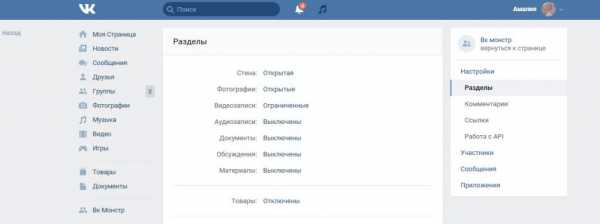
Здесь вы поступаете на ваше личное усмотрение, что оставить открытым, что ограничить а что вообще отключить.
Обратите внимание — ниже есть возможность выбрать главный раздел группы. Именно он появится на главной странице группы, сразу под обложкой и описанием группы. Только не забудьте подключить этот раздел.
Например, мы хотитм, что бы раздел «товары» находился сразу под описанием группы и был главным разделом группы. Для этого мы его сначала включаем, настраиваем (регионы доставка, валюта магазина, контакты для связи), затем в графе главный блок отмечаем «товары».
Все эти настройки в дальнейшем, когда вы начнете больше разбираться в тонкостях создания и ведения группы — можно будет изменять.
Настройка ссылок в группе в контакте
Итак, жмем кнопку с тремя точками под обложкой или аватаркой группы. Выбираем пункт «управление сообществом».
В правой колонке выбираем «разделы»/ «ссылки».
В разделе «Ссылки» мы можем разместить ссылки на другие наши группы или сайты или на особо важные посты.
Они будут отображаться в правой нижней колонке на главной странице группы.
Теперь эта ссылка будет отображатся на главной странице моей группы внизу справа.
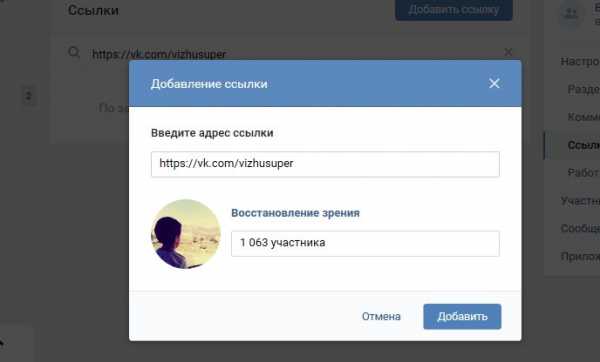
Участники и назначение администратора группы
Еще один интересный пункт в управлении сообществом, это «Участники»
Нажав на эту кнопку вы сможете выбрать среди участников своей группы себе помощника и назначить его администратором или модератором или же редактором.
Они различаются между собой возможностями в управлении сообществом. Наибольшее количество полномочий получает администратор, наименьшее – редактор.
Администратор может вносить изменения в название группы, менять адрес группы или паблика, назначать и снимать администраторов и все что может делать редактор и модератор.
Редактор может писать от имени сообщества, работать с контентом — удалять его редактировать, менять обложку группы.
Модератор может лишь удалять добавленные пользователями материалы и управлять чёрным списком сообщества.
Небольшой советик от меня – назначьте администратором свой второй аккаунт в контакте. Это на всякий случай – вдруг ваш основной аккаунт за что-то временно заморозят, тогда вы сможете продолжать управлять сообществом со второго аккаунта так, что никто не заметит вашего временного отсутствия. 🙂
Настройка сообщений сообщества
Пункт «Сообщения» в панели управления сообществом – тоже желательно включить.
После включения этой возможности, появится кнопка под обложкой группы «Написать сообщение» — это для участников вашей группы, а у вас она будет называться «Сообщения сообщества».
Для чего нужна эта кнопка?
Ваши покупатели и посетители смогут писать вам личные сообщения на имя группы, и им не придется искать админов сообщества, которых может быть и не видно (если сделать соответсвующие настройки). А это в свою очередь повышает продажи.
После того как мы включим сообщения сообществ, появится окно в котором можно прописать приветствие человеку, который решил что-то нам написать и поставить галочку «добавить в левое меню».
Добавив в левое меню кнопку с ссылкой на нашу группу — мы сможем оперативнее реагировать на сообщения от наших клиентов.

Пункт «Приложения» в управлении сообществом, в рамках этой статьи рассматривать не будем. Это отдельная тема для статьи, которая обязательно появится на страницах нашего сайта.
Из этой статьи вы узнали — как создать группу в контакте пошагово. А бонусом узнали как сделать основные настройки в группе и как создать группу в контакте в телефона. Теперь нам осталось только заполнить нашу группу и раскрутить ее. Читайте об этом на других страницах сайта. Успехов вам в ваших начинаниях! 🙂
Если статья оказалась вам полезной, оцените ее пожалуйста нажав на пятую звездочку чуть ниже.
Теперь, когда у Вас есть группа, важно знать как ею управлять и как ее вести. На страницах по этим ссылкам Вы найдете четкое пошаговое руководство.
Спасибо!
vkmonstr.ru
Как создать группу в Контакте и правильно её настроить(Часть 1) — freesmm.ru
Серия статей «Как создать группу и правильно её настроить»:
- Как создать группу и правильно её настроить(Часть 1)
- Блок Обсуждения — как изменить расположение (по центру или слева)
И так, вы решили создать группу В Контакте, но не знаете как это сделать. На помощь к вам пришел я 🙂
В данной статье (будет разбита на части) я подробно разберу все моменты создания группы ВКонтатке
С чего начать создание группы
Прежде чем создавать группу в Контакте определитесь с парой вопросов:
- Зачем вам группа
- Что вы хотите получить от группы в Контакте
- Требует ли группа ежедневной поддержки
- Сможете ли вы делать обновления(посты на стенефотоальбомывидео) в течении 3х месяцев?
- Может стоит лучше выбрать публичную страницу? (сравнение будет чуть позже)
Если вы точно знаете ответы на эти вопросы,то вам действительно нужна группа в Контакте.Как создать группу в Контакте
2. Перейдите в «Мои Группы«
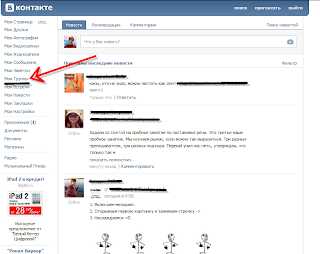
3. Если вы не состоите ни в одной группе,то «Мои группы» будут выглядеть так
И так, если вы вступили хотя бы в одну группу
Вам нужно выбрать «Создать сообщество» (сообщество=группа)
5. После того,как вы нажали «Создать сообщество» появится всплывающее окно, в котором нужно будет ввести «Название» и «Описание» вашей группы. Лучше знать всё заранее чем придумывать на ходу (если вы не киберсквотер коротких имен В Контакте)

Будет это выглядеть так..
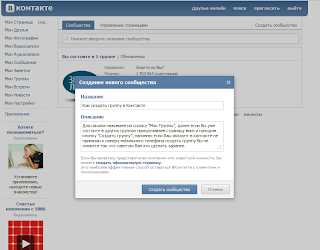
6. Нажимаем «Создать сообщество» …
Вот так будет выглядеть всплывающее окно,если ваш аккаунт в Контакте не привязан к мобильному телефону
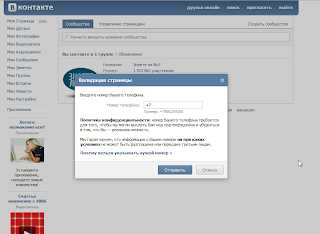
Если к телефону вы уже привязались,то страница будет выглядеть так..
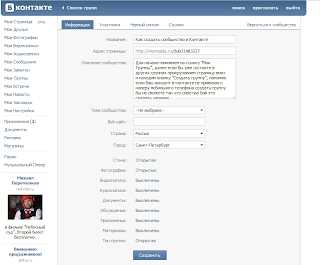
Группа,которую создали в этом посте — http://vkontakte.ru/club31483227
Поздравляю!!!Ваша группа создана. Это лишь начало и самая простая процедура. Давайте для начала разберёмся
Разбираемся в инструментых группы в Контакте
Рассматриваем внутреннюю страницу группы «Информация» (доступна только администраторам)
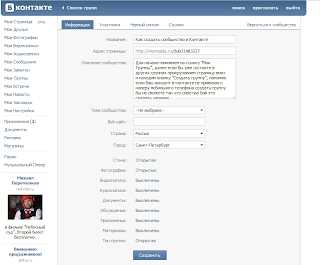
Название
Название должно отражать суть страницы,чтобы человек,который ползает от страницы друга к другу в Контакте понял что Это его. Скажем «Холодное оружие
Лично я считаю,что использовать спец.символы(=-***===()() ) в названии не стоит. Раньше их использовали для того,чтобы выделится среди массы других групп в блоке «группы».Сейчас этого блока нет и список групп,в которых вы состоите перемещен в профиль. В новостной ленте(/feed) это выглядит уёбищно! Не забывайте, что /feed стоит по умолчанию и делать красиво надо именно из расчета на фид … ну а вообще из расчета на пользователя…каждого по отдельности.
Название группы не должно быть больше 3х слов (если это возможно)
Описание
В «Описание» вы должны написать «о чем ваша группа». Здесь вы можете объяснить пользователю что хотите ему рассказать или наоборот получить обратную связь. «
Тема сообщества
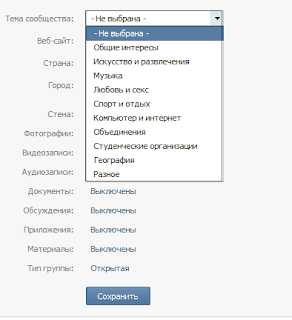
Какие темы для сообщества бывают:
- Общие интересы
- Искусство и развлечения
- Музыка
- Любовь и секс
- Спорт и отдых
- Компьютер и интернет
- Объединения
- Студенческие организации
- География
- Разное
Выбирайте то,что вам ближе (для кого создается группа 🙂
После того как вы выбрали «Тему
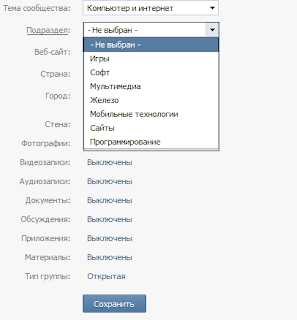
Выбираем так же как и «Тему«
Стена
Стена — это …
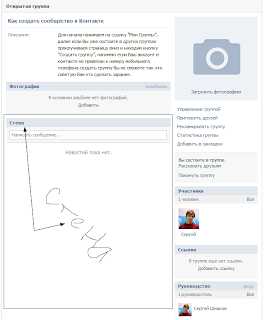
Для «Групп» существует три режима работы «Стены«
- Открытый — на стене могу размещать свои записи всё пользователи,не находящиеся в «Черном списке«
- Ограниченный — на стене могут быть только посты «от имени группы«, но комментировать записи может любой,кто не находится в «
- Закрытый — на стене только записи «от имени группы«,комментирование записей отключено,можно только «ответить«
 |
| 1. Режим «Открытый« |
 |
| 2.Режим «Ограниченный«. Запись Ивана пропала и пропало инпут поле.Запись можно «комментировать» |
 |
| 3. Режив «Закрытый». Комментирование превратилось в «Ответить» |
Если нажать «Ответить«,то появится всплывающее окно..
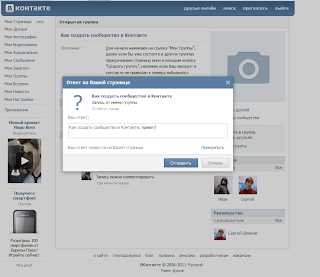
Набираем сообщение …
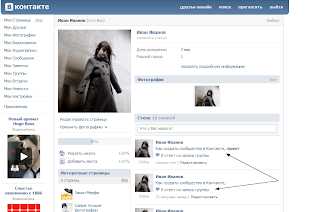
Наш «Ответ» у нас на стене. При наведении на «запись группы» всплывает то сообщение,на которое вы ответили.
В самое же Группе появляется «
В «Упоминаниях» отображается последние n-«ответов«(зависит от частоты) пользователей. Страница «Упоминания» доступна всем пользователям
Экспорт в Twitter
Прежде всего «Зачем нужен экспорт в Twitter?» . Все записи,публикуемые в группе от её имени, автоматически попадают в ваш твиттер-аккаунт и это видят ваши фолловеры.
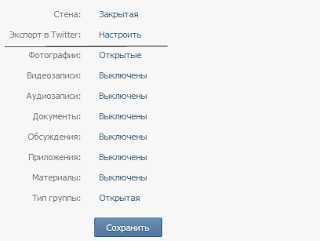
Жмём «Настроить» рядом с «Экспорт в Twitter» (удобнее чем на публичных страницах в Контакте)
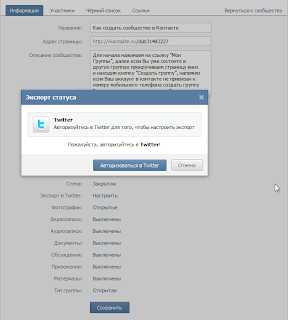
Нажимаем «Авторизоваться в Твиттер»
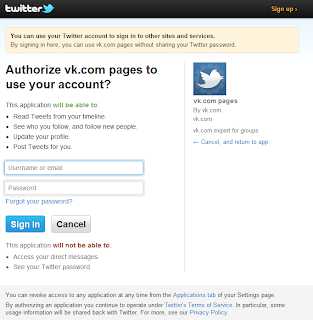
Если не были авторизованы в тви
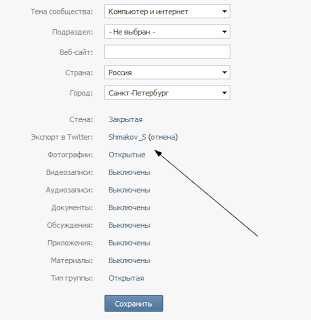
Рядом с «Экспортом» появился наш никнейм из твиттера
Как я уже написал выше все записи транслируются автоматически в твиттер. Помните что удаление записей со стены группы не удаляет их из аккаунта в твиттере.То же самое и с редактированием записей
Фотографии
Фотографии как и Стена имеет три режима:
- Выключены. Фотоальбома вообще нет
- Открытые
- Ограниченные. Фотоальбомы могут создавать только Руководители
| Фотоальбомы выключены |
 |
| Открыты |
| Открыты |
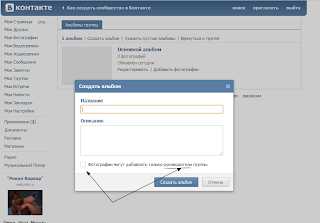 |
| При «галочке» в этот альбом фотографии смогут добавить только руководители (спасает от спама и нежелательных фотографий) |
На этом первая часть «Как создать группу в Контакте» заканчивается. Ждите 2 часть:)
Как быстро и правильно создать открытую группу ВКонтакте? Лайфхак
Сегодня мы расскажем об открытых группах, которые, несмотря на кажущуюся бешеную популярность пабликов, всё ещё остаются весьма популярными среди наших подписчиков.
Формат открытой группы подойдет Вам, если Вы планируете обмен мнениями с участниками, не хотите ограничивать их в размещении записей на стене. Также такой формат хорошо подходит для досок свободных объявлений.
Создание группы
При создании группы нужно ввести:
- Название
- Вид сообщества (в нашем случае – группа)
- Тематика. Это либо “сообщество по интересам, блог”, либо “Страница компании, магазина, персоны”. Выбирается в зависимости от задач, стоящих перед сообществом.
- Широкая тематика. Это, собственно, то, чему посвящена ваша группа – авто/мото, красота и здоровье и т.д. Обратите внимание – для типа “Сообщество по интересам, блог” свой список тематик, для типа “Страница компании, магазина, персоны” – свой.
- Узкая тематика. Ее наличие или отсутствие зависит от выбранной широкой тематики.
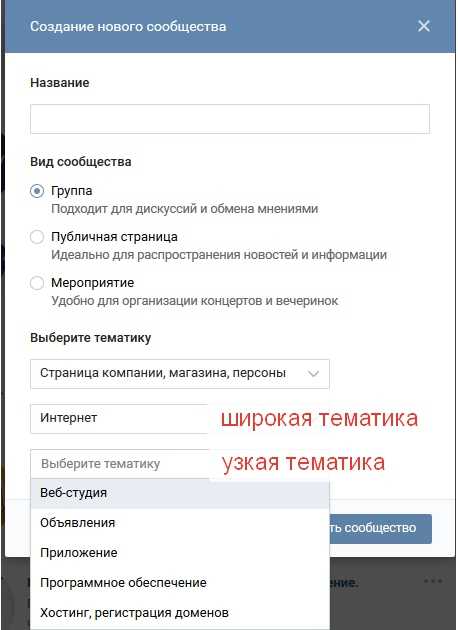
Создаём новую страницу и выбираем тематику
Настройка разделов
Переходим к настройке разделов.
Отображение информации и новостей группы
В группе доступны следующие разделы:
- Стена. Это то место, где размещаются посты как от группы, так и от пользователей.
Стена может быть выключена, в этом случае не будет возможности размещать публикации в группе.- С открытой стеной размещать публикации может как группа, так и пользователи. В новостной ленте у участников будут отображаться только посты от группы. Комментарии к публикациям при этом открыты.
- С ограниченной стеной размещать публикации может только группа, комментировать записи могут все пользователи.
- С закрытой стеной размещать публикации может только группа, комментарии при этом закрыты.
- Фотографии. Могут размещаться либо всеми участниками группы (если открыты), либо только редакторами и администраторами (если ограничены).
- Видеозаписи. Могут размещаться либо всеми участниками группы (если открыты), либо только редакторами и администраторами (если ограничены).
- Аудиозаписи. Могут размещаться либо всеми участниками группы (если открыты), либо только редакторами и администраторами (если ограничены). В большинстве случаев не нужны, но полезны, если группа связана с музыкой или с аудиокнигами.
- Документы. Могут размещаться либо всеми участниками группы (если открыты), либо только редакторами и администраторами (если ограничены).
- Обсуждения. Новые темы могут создаваться либо всеми участниками группы (если открыты), либо только редакторами и администраторами (если ограничены). Комментировать в обсуждениях могут все.
- Материалы. Если открыты, создавать вики-страницы от имени группы может любой ее участник. Если ограничены – только редакторы и администраторы. При этом, если раздел материалов не выключен, то в группе появится дополнительный раздел (по умолчанию – “Свежие новости”).
- Товары. Добавляются и редактируются только редакторами и администраторами сообщества. Просматривать и комментировать товары может любой пользователь ВКонтакте.
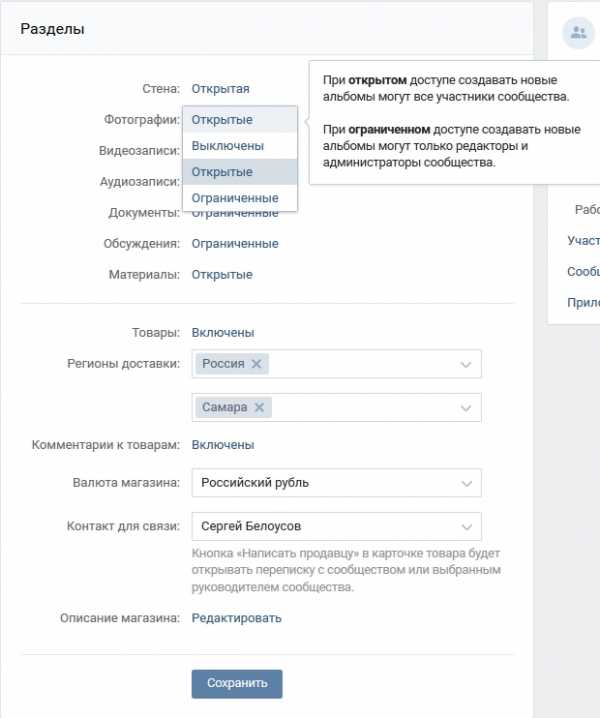
Добавление товаров в группу
Комментарии
Если стена открыта или ограничена, можно включить фильтр нецензурной брани, а также настроить ключевые слова, комментарии с которыми будут автоматически удаляться. Например, упоминания конкурентов или слова, указывающие на то, что сообщение является спамом.
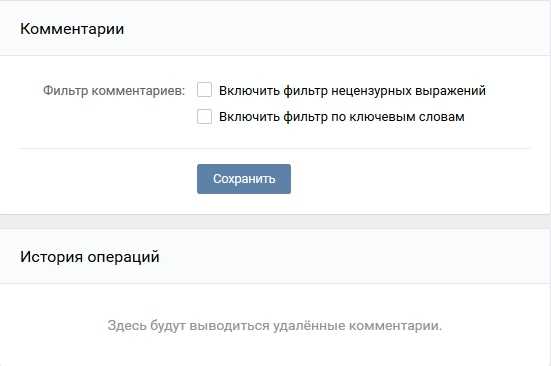
Подключаем комментарии группы
Ссылки
В этот раздел можно добавить ссылки на любую группу ВКонтакте, либо на любой сайт. В большинстве случаев лучше всего добавлять ссылки только на связанные непосредственно с вашей группой проекты (например, ссылка на мероприятие, которое организовывается вашей группой, ссылка на ваш сайт и т.д.)
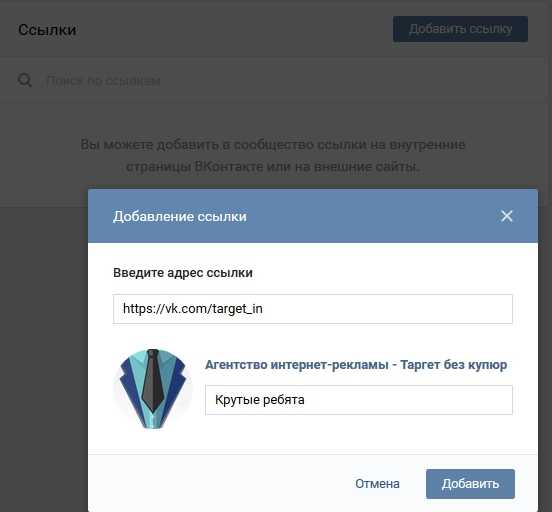
Добавляем ссылки в группе
Участники
В этом разделе вы можете посмотреть список участников вашей группы, а также черный список – в него будут попадать люди, которых вы отправили в бан за нарушение правил сообщества.
Лайфхак: при просмотре участников группы через этот раздел сверху будут располагаться люди, последними вступившие в сообщество.
Сообщения
По умолчанию выключены. При включении пользователи могут обращаться в группу через личные сообщения. Администратор/редактор может добавить сообщения группы в левое меню чтобы всегда видеть наличие новых входящих сообщений.
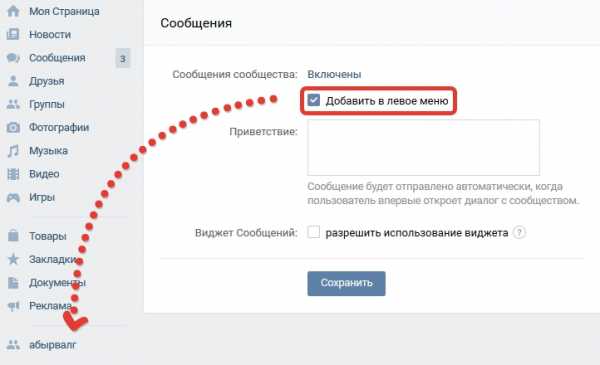
Добавляем группу в меню быстрых ссылок
Добавьте приветствие и его увидит любой, кто откроет новый диалог с группой.
Приложения
Можно добавить приложение, подходящее под формат вашей работы с подписчиками – рассылки сообщений, анкеты, сбор заявок и т.д.
Одновременно в группе может быть установлено одно приложение.
Расположение разделов в группе
По умолчанию при при всех включенных разделах расположение выглядит так:
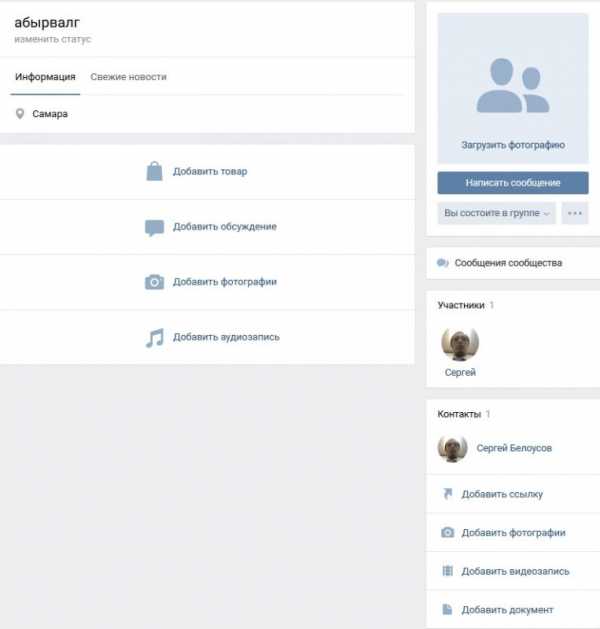
Так выглядит свежесозданная группа
При заполнении разделов они будут располагаться так:
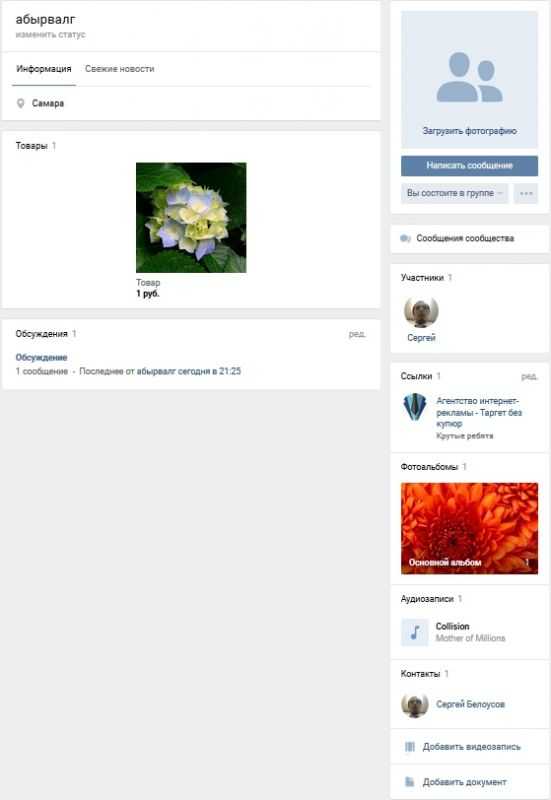
Так выглядит группа с товарами и картинками
При этом, если убрать товары, то на их место переместится блок фотографий:
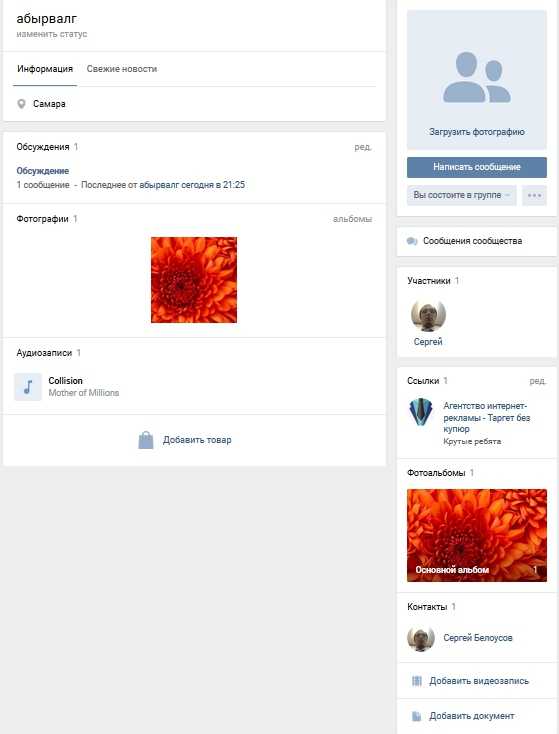
Так выглядит группа с фотографиями без товаров
Расположение группы на страницах участников
Список групп располагается под личной информацией пользователя, обычно скрыт спойлером. также пользователи могут скрывать свои групп от посторонних.
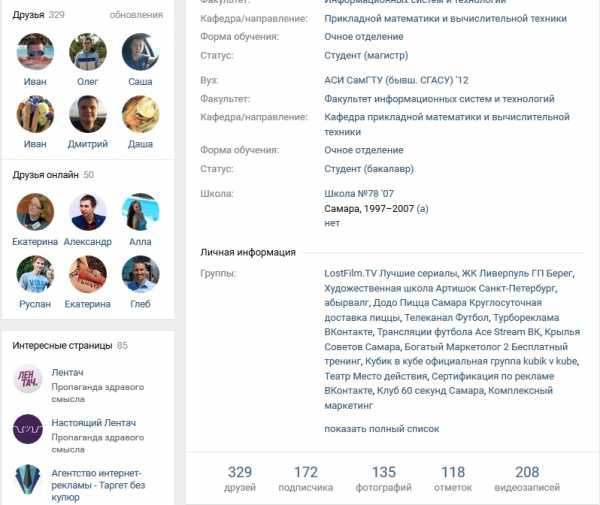
Так выглядит группа у участников
На этом мы завершаем наш обзор формата открытой группы, а в следующий раз поговорим о публичных страницах.
Понравилась статья? Пишите в комментарии!
Автор статьи Александр Немкович из агентства “Таргет без купюр”
Будь другом, поделись статьёй:
marketing2.ru
Как в Контакте создать группу: пошаговая инструкция, как сделать
Если вы заинтересовались тем, как В Контакте создать группу бесплатно, значит вы находитесь в поиске единомышленников, партнеров, заказчиков или друзей по роду деятельности. Давайте рассмотрим, как сделать группу в ВК, зарегистрировать ее в социальной сети бесплатно, правильно настроить, и выбрать подходящую разновидность.
Как бесплатно создать сообщество ВК: все этапы
Разработчики регулярно совершенствуют механизмы функционирования разных инструментов своего паблика. Постоянно вводятся изменения, полезные новшества, которыми можно пользоваться бесплатно.
На компьютере
Рассмотрим, как создать свою группу в ВК, пошаговую инструкцию на 2018 год, с подробным описанием каждого этапа:
- Зайдите в аккаунт В Контакте, в меню с разделами профиля выберите строку «Группы»;
- Вверху, чуть правее центра, вы увидите синюю кнопку «Создать сообщество».
- Развернется 6 бесплатных подвидов, из которых нужно выбрать наиболее подходящий:
- Теперь публичная страница — понятие более узкое и создается для публичных личностей и коллективов.
- Такой паблик, как Бизнес, ориентирован на продажу и рекламу товаров и услуг.
- Бренд или организация создаётся для повышения лояльности к торговой марке или компании.
- Тематическое сообщество рекомендуется создавать при широкой тематике сообщества (развлечение, СМИ и т.п.).
- Группа по интересам — это привычное сообщество с настройками приватности при поиске и добавлении подписчиков (закрытое, частное, открытое). Также есть возможность открыть стену для всех участников.
- Мероприятие — при создании требуется указать дату начала события и организатора, также можно добавить дату окончания. Создается для продвижения события и продажи билетов, позволяет как оценить количество желающих посетить, так и напомнить подписчикам о начале мероприятия.

Первые 4 категории являются пабликами ВКонтакте, которые отличаются от мероприятия или сообщества по интересам. Сюда нельзя приглашать друзей, участники не смогут размещать на стене посты, администратор не сумеет удалить отсюда подписчиков. Участие в публичных страничках нельзя скрыть. Все подписчики имеют доступ ко всем материалам платформы. Местный контент полностью контролируется руководством.
Группа – это более неофициальный формат. Вы можете создать ее закрытой или частной. В первую вступают только после одобрения заявки, во вторую лишь по призыву админа. Сюда можно приглашать своих френдов. Участники бесплатно делают репосты на стену, добавляют фотографии, видео и аудио. Админ может корректировать список контактов. Здесь больше общения, эмоций, жизни.
С телефона
- Если вы ищете способ, как создать свою группу В Контакте в мобильной версии с телефона, действуйте по этой же инструкции. Вместо синей кнопки нажмите белый плюсик. Вы увидите те же 6 подвидов.

- В зависимости от выбора, развернется первый блок, который необходимо заполнить. Для бизнеса, публичной страницы или тематического общества укажите название, тему, впишите сайт.
- Для бренда дополнительно укажите категорию продукта. В параметрах сообщества по интересам задаются настройки приватности. В мероприятии указывают адрес проведения, дату, время, тему, организатора.

- Если вам нужно создание группы В Контакте для бизнеса бесплатно, но вы не знаете, как открыть площадку, чтобы она функционировала максимально эффективно – начните с подвида «Группа по интересам». Вы сумеете позвать сюда своих друзей – каждый день можно делать до 40 приглашений. Позже вы легко преобразуете площадку в паблик, причем менять статус можно 1 раз в месяц.

- После откроется новый блок, в который вносятся данные. Здесь заполняется описание, загружается обложка, аватар. Есть возможность бесплатно включить кнопку действия, в соответствии с которой подписчики смогут с вами связаться. Последний блок посвящен дополнительной информации. Заполняйте все поочередно и тщательно.
- Если нужен способ, как правильно создать группу в ВК, чтобы она не была привязана к твоему имени, перейдите во вкладку «Управление» — «Участники». Здесь уберите галочку «Отображать» возле своего имени. Либо еще на стадии заполнения информации не ставьте галочку в пункте «показывать автора» (опция есть только в пабликах). Если страничка уже существует, зайдите внутрь и прокрутите ее до конца. Справа внизу есть сектор «Контакты», найдите себя и удалите.
- Последний пункт посвящен напутствию – не забудьте регулярно наполнять группу интересным контентом. Мало просто создать ресурс. Нужно красиво оформить интерфейс, поддерживать там общение, призывать людей к репостам и комментированию.
Как создать открытую группу В Контакте в Айфоне через мобильное приложение, если нет стационарного компьютера? Нет никаких отличий в пошаговом процессе, сокращенная версия сайта в этом разделе идентична полноценной.

Здесь вы также можете создать группу В Контакте для продаж видео-уроков, фан-страницу любимого актера, закрытый блок для индивидуальных занятий по испанскому языку, мини-интернет магазин по продаже женских платьев.
Для чего вообще создают группы?
- В Контакте объединяет многомиллионную аудиторию потенциальных потребителей всех возрастов и сегментов. Сегодня люди предпочитают покупать в интернете, находят удобным соединять социальное общение с шоппингом, учебой, работой. Поэтому идея создать сообщество бесплатно — это идеальный вариант продвижения бизнеса, разумеется, при грамотной маркетинговой стратегии.
- Площадка собирает единомышленников, например, однокурсников, работников одной сферы, любителей серфинга, увлекающихся психологией, молодых мамочек, искусных кулинаров и т.д.
- На портале можно размещать рекламу, конечно, не бесплатно – при этом выигрывает и хозяин блока, и заказчик, который привлекает внимание подписчиков к своему продукту.
- Это идеальный инструмент манипулирования массами, особенно, если вы привлекли большое количество пользователей.

Какие настройки существуют в группах?
Соцсеть предоставляет множество инструментов для развития и продвижения сообществ, их используют с помощью меню настроек. Сразу после создания (если использовалась пошаговая инструкция) откроется страница «Настройки», на которой можно:

- Изменить название и добавить описание.
- Загрузить обложку.
- Добавить/изменить ссылку на официальный сайт.
- Добавить кнопку действия (позвонить, написать, открыть сайт и т.д.).
- Отредактировать тематику.
- Настроить импорт RSS ленты.
Кроме этого, будут доступны настройки комментариев: включение/выключение и автоматические фильтры. Для групп по интересам будет доступен ряд параметров, связанных с приватностью и возможностью публиковать сообщения на стене.
- Одна из важных настроек — участники, с её помощью назначаются администраторы.
 Частый вопрос, как создать группу «В Контакте», чтобы не была привязана к твоему имени — это невозможно. Профиль, с которого создается паблик, будет автоматически назначен владельцем. Владельца можно сменить или скрыть из меню контактов — всё это делается через меню участники.
Частый вопрос, как создать группу «В Контакте», чтобы не была привязана к твоему имени — это невозможно. Профиль, с которого создается паблик, будет автоматически назначен владельцем. Владельца можно сменить или скрыть из меню контактов — всё это делается через меню участники.

- И не стоит игнорировать раздел настроек «Приложения». С помощью бесплатных сервисов можно добавлять чаты, виджеты, карты, формы для опросов и голосований, собирать пожертвования и многое другое. Они помогут сделать сообщество удобней и интересней.

Сообщество объединяет пользователей с похожими интересами, позволяет собирать нужную информацию в одном месте, способствует общению заинтересованных друг в друге людей совершенно бесплатно. Самое главное – научиться тому, как создать продающую группу Вконтакте и администрировать ее так, чтобы количество подписчиков увеличивалось день ото дня. Успешное продвижение зависит от многих факторов – не ленитесь регулярно пополнять свой запас знаний в этой сфере.
faqkontakt.ru
Как сделать группу в «vk» видимой
С развитием технологий социальные сети стали жизненно необходимой опцией практически любого бизнеса, вне зависимости от его размера, ежегодного оборота доходов, периода существования.
Довольно частое явление, когда требуется сделать созданную ранее группу в «Вконтакте» видимой. Сразу хочется отметить, а зачем вообще их делают невидимыми?
На этапе создания паблика, его оформления и первичного наполнения, не хочется, чтобы пользователи видели «сырую» версию. Поэтому на начальном этапе, группу в «ВК» делают невидимой (закрытой). После прохождения предварительного этапа, паблик делается открытым. Также, некоторые владельцы сообществ изначально желают сделать свою группу ограниченной (придав статус важности и привилегированности вступления) или частной (секретной) для общения с узким кругом лиц и знакомых.
Как сделать группу открытой/закрытой:
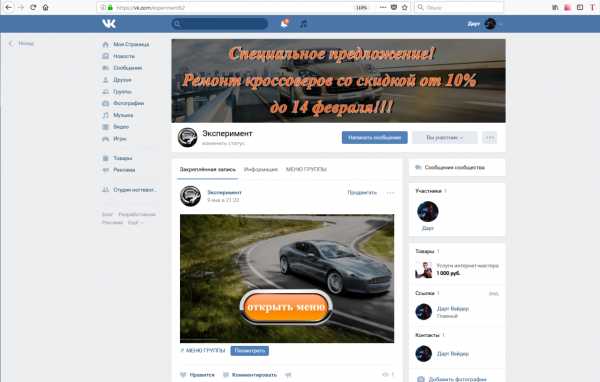


-
выбираем «Тип группы», устанавливаем необходимый вид, среди которых доступны: «Открытая», «Закрытая» и «Частная».

Добавим немного комментариев.

Если выбрать такой тип группы, как «Закрытая», вступление в неё возможно после получения приглашения и/или одобрения соответствующей заявки администратором. Введя название сообщества в поиске, отобразится лишь его название и логотип (оформление), увидеть остальное можно только став её участником.
При выбранном типе «Открытая», группа станет видна всем желающим, содержимое можно будет просматривать, не являясь её участником.
Есть ещё одни специфичный вид, такой как «Частная», при котором увидеть группу нельзя даже через поиск, а для того, чтобы стать её участником необходимо получить персональное приглашение.
Сделать группу видимой в «ВК» можно установив тип «Открытая».
Стоит упомянуть ещё несколько важных моментов. Если вы хотите продвигать сообщество не только в «Вконтакте», но и поисковой системе «Яндекс», то для этого потребуется проделать ряд операций.
1) Собрать семантическое ядро с помощью сервиса «Яндекс Вордстат», разбив ключевые запросы по статьям (постам). На первых этапах нет смысла брать высокочастотные «ключи», сосредоточиться необходимо на сочетании низкочастотных и среднечастотных.

2) Публикуемые посты должны быть уникальными, минимальный объем текста должен быть не менее 500 знаков без пробелов.Важно, чтобы название сообщества и его описание содержали хотя бы по одной ключевой фразе.
3) Так же стоит ввести своё название URL, добавив в название используемый в названии «ключ».
Например, «https://vk.com/remont-auto-moscow/»
1) Придумайте статус, который будет содержать сведения о проходящей акции, специальном предложении. Поисковые машины часто используют статусную информацию для формирования сниппета (описания для сайта в поиске).

2) Название альбомов, тем для обсуждений, видео должны также содержать в себе поисковые запросы.
3) Если для бизнеса важно продемонстрировать посетителям видеозаписи, то стоит воспользоваться загрузкой через «YouTube», так как поисковые системы «Яндекс» и «Google» относятся к содержимому данного сервиса с большим приоритетом, чем к стандартному проигрывателю в «Вконтакте».
4) Добавляем группу в сервис «Яндекс Вебмастер» и «Google Search Console» (о них вы можете узнать подробнее в соответствующих статьях нашего блога). Это позволит сообщить поисковым системам о необходимости её индексации.
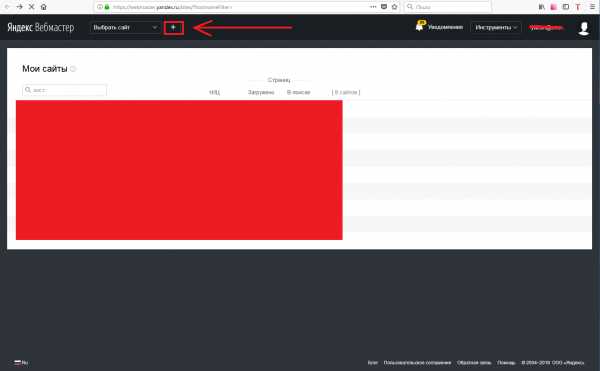
По истечении от 7-ми до 14 дней поисковики проиндексируют контент в сообществе и начнут ранжировать его в своей выдаче.
Далее остаётся лишь регулярно работать над регулярным добавлением красочных и интересных постов, их уникальностью и привлекательностью для целевой аудитории.
Таким образом, открыв группу для просмотра и проделав шаги по поисковой оптимизации, можно добиться значительных результатов не только со стороны социальной сети «Вконтакте», но и систем «Яндекс» и «Google», что в конечном итоге придаст значительный прирост целевого трафика и, как следствие, клиентов.
При этом, индексация и ранжирование странички сообщества «VKontakte», как правило, происходит быстрее (от 2 недель до двух месяцев можно увидеть хорошие результаты при грамотном и профессиональном продвижении) нежели выход веб-сайта в топ органической выдачи (от 2 месяцев до нескольких лет в зависимости от региональности, уровня конкуренции, частотности запросов).
Отметим в заключении также, что в некоторых видах ниш (продажа аксессуаров для гаджетов, онлайн-курсы по обучению маникюру и др.) SMM-продвижение будет менее затратным, более прибыльным, актуальным и более быстрым, чем «стандартное начинание» с веб-сайта.
akiwa.ru
Как создать группу в контакте
Содержание
- Инструкция как создать группу в вк
- Настройки и созданной группы вконтакте
- Наполнение контента и раскрутка группы вконтакте
- Раскрутка группы в контакте — видео
Если вы хорошо ориентируетесь и разбираетесь в какой-то конкретной теме и проводите много времени в интернете, то со временем вам захочется создать свою группу, например, вконтакте. Для чего это нужно? Группа поможет вам в поиске людей ваших же интересов. Вы можете делиться информацией с участниками группы, обсуждать различные вопросы по тематике группы. Также группа поможет вам в продвижении интернет-бизнеса, здесь вы можете сделать неплохую рекламу. Данная статья будет отвечать на вопрос – «Как создать группу в контакте?». а также будет затронут вопрос раскрутки группы в контакте.
Инструкция как создать группу в вк
Первым делом вам необходимо войти на свою страницу вконтакте, на которой вы будет создавать группу.
Далее переходим в раздел «Мои группы».
Справа на странице вконтакте появится ссылка под названием «Создать сообщество», щелкаем и ставим галочку возле группы, сообщества или мероприятия.
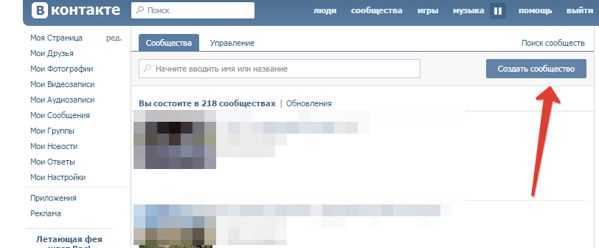
Так как мы создаем группу со всеми вытекающими возможностями, то выбираем именно этот пункт. Теперь придумываем название группы. Оно должно включать в себя ключевое слово. Удачное название в поисковиках имеет хорошую частоту. Изменить название группы возможность будет, но когда группа наберет популярность, смена имени группы будет некстати. Поэтому лучше сразу давать продуманное имя вашей группе.
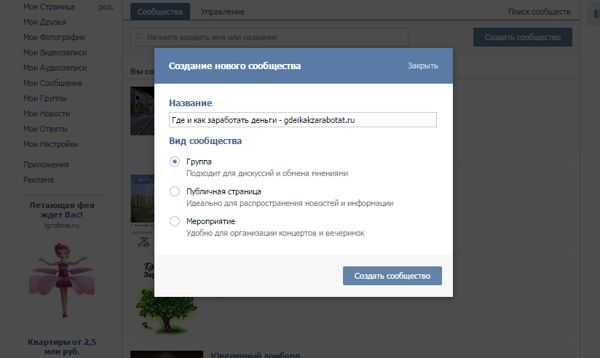
Читайте также: Как создать свой сайт самому бесплатно — пошаговая инструкция
Настройки и созданной группы вконтакте
Можно сказать, что группа уже создана, то есть, создан фундамент. Теперь необходимо заняться ее главными настройками.
Во вкладке «Информация» указываем любой адрес страницы, на латинском языке.
Очень важным этапом является описание сообщества. Это первое что видит гость, когда ищет необходимую группу. Размер текста в описании не должен быть слишком большим. Необходимо вписать в текст самые важные моменты вашей темы и быть позитивно окрашенным.
В форме настроек группы выбираем тип группы: открытая группа, ограниченная, либо закрытая. Также, если вы имеете свою блог-страницу, можно добавить ее адрес. Еще можно добавить название вашего сайта. После заполнения необходимых данных нажимайте кнопку «Сохранить».
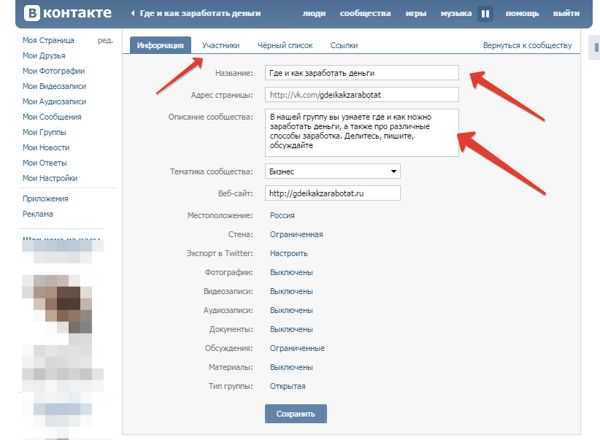
Сеть «Вконтакте» — это довольно продуманная и организованная специально под нужды людей социальная система. Если при первом заполнении вы указали что-то не так, не переживайте. Всегда можно изменить допущенные ошибки, редактировать информацию, выбрав раздел «Управление сообществом».
Наполнение контента и раскрутка группы вконтакте
Переходим к не менее серьезной части дальнейшего развития группы, это ее наполнение и раскрутка. Для популяризации, в группу нужно заливать видеоматериалы ваших интересов, аудиозаписи, фотографии. Установите на главную страницу яркий и красивый аватар. Чтобы привлечь многочисленное внимание жителей интернета, старайтесь загружать всегда свежую и проверенную информацию по вашей тематике. Если эти правила будут соблюдаться, то количество гостей на странице увеличится. К тому же гости страницы начнут «репостить» ваш интересно подобранный контент, тем самым начнется раскрутка группы.
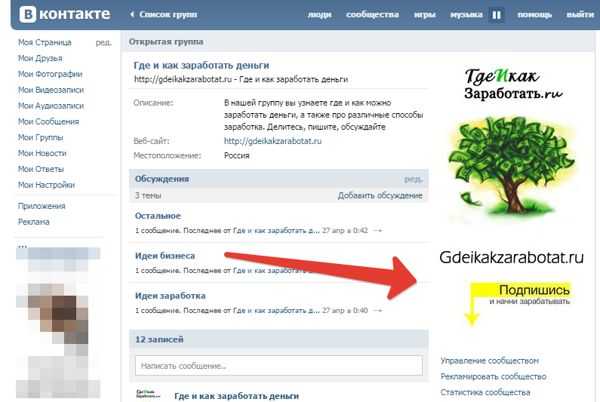
Установите на главную страницу яркий и красивую картинку группы
Далее рассмотрим пункт «Пригласить друзей», ссылка на который располагается под разделом «Управление сообществом». При помощи данного раздела вы можете приглашать уже известных вам друзей, либо заняться поиском новых. Минусом раздела является то, что вы не можете за одну сессию пригласить более сорока человек. Плюс ко всему данная процедура открыта один раз в восемь часов. (Читайте также — Как открыть интернет магазин с нуля)
Кроме помощи друзей, количество просмотров видео, посещений группы и подписавшихся, раскрутка также увеличится с помощью их знакомых, либо соседствующих групп-партнеров. Можно обмениваться постами между группами. Причем проводить как бесплатные обмены (при условии, что в данном сообществе находится не более 3000), так и платные (если в сообществе более 5000 человек).
Вы должны понимать, что раскрутка группы за короткое время не получится. Это довольно продолжительный процесс и об этом следует помнить. Одним из условий прогрессивности группы является постоянное обновление контента. Чем чаще будете заливать свежую информацию – тем лучше. Еще одним условием является качество залитой информации.
Не стоит забывать о времени создания новых постов. Это становиться важно, если большинство ваших подписчиков живут в одном часовом поясе. Для таких целей есть специальные программные обеспечения, например – BuzzLike. Данный сервис будет ежедневно помогать вам с наполнением контента в нужное время. В программе имеются для этого специальные настройки, позволяющие установить частоту, с которой необходимо пополнять тематический контент. (Читайте также — Что такое лендинг пейдж)
Профессионально разработанная группа станет сильным рекламным толчком в продвижении вашей тематики. Если вы занимаетесь продажей товаров, то группа поспособствует увеличению спроса на них. Также, созданная группа может помочь с увеличением посещаемости определенного блога, или вашего сайта. Здесь вы можете обзавестись полезными для жизни знакомствами.
Раскрутка группы в контакте — видео
На этом, считаем, ответ на вопрос, поставленный в начале статьи по созданию группы, получен. На данный момент вы научились создавать и наполнять контент группы. К тому же, теперь вы знаете некоторые секреты по раскрутке группы в контакте. Надеемся, всем стало понятно, что это вполне полезный и прибыльный инструмент в сети.
gdeikakzarabotat.ru

 Частый вопрос, как создать группу «В Контакте», чтобы не была привязана к твоему имени — это невозможно. Профиль, с которого создается паблик, будет автоматически назначен владельцем. Владельца можно сменить или скрыть из меню контактов — всё это делается через меню участники.
Частый вопрос, как создать группу «В Контакте», чтобы не была привязана к твоему имени — это невозможно. Профиль, с которого создается паблик, будет автоматически назначен владельцем. Владельца можно сменить или скрыть из меню контактов — всё это делается через меню участники.